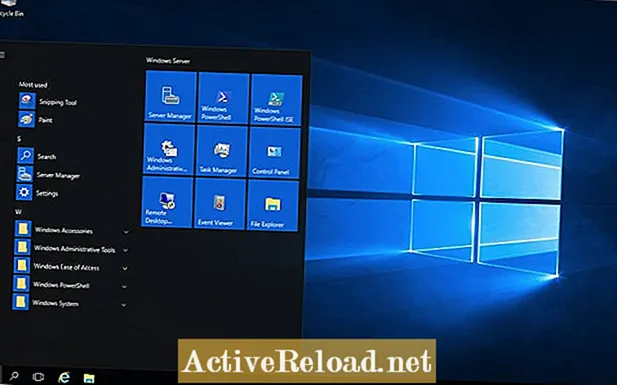
Sisältö
- Yhteenveto vaiheista
- Asennusta edeltävät vaiheet
- Lisää palvelimia hallittavaksi Server Managerissa
- Asenna etätyöpöytäpalvelut
- Etätyöpöytäyhteyspalvelimen asentaminen
- Asenna RD Web Access
- Asenna RD-istunnon isäntäpalvelimet
- Asenna RD Licensing Manager
- Luo istuntokokoelmia
- Määritä käyttäjäprofiililevyt
- Määritä kokoelman asetukset
- Etätyöpöytä kokoelmaan
- Yhteenveto
Suoritettu järjestelmänvalvoja / insinööri, jolla on yli 10 vuoden kokemus palvelininfrastruktuurien ja datakeskusten toimintojen hallinnasta.
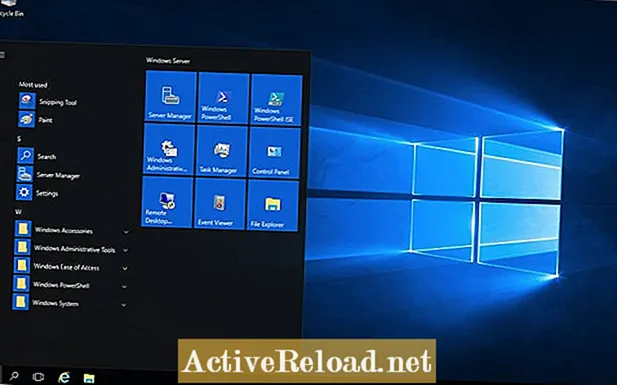
Etätyöpöytäpalvelujen (alias Terminal Services) asentamisessa tapahtui huomattava muutos Windows 2012: n käyttöönotossa. Se oli hämmentävää, ja kun asennat Etätyöpöytäpalvelujen isäntäpalvelimen, tuttua Etätyöpöytähallintaa ei enää ollut, ja voit joko käsittele rekisterin asetukset suoraan tai tuo etätyöpöytähallinnan laajennus Windows 2008R2: sta.
Se ei kuitenkaan ollut aivan oikea tapa asentaa Etätyöpöytäpalvelut Windows 2012: een ja uudempiin. Tämä opetusohjelma näyttää, kuinka etätyöpöytäpalvelut asennetaan Windows Server 2016: een, mutta sitä voidaan soveltaa Windows 2012: een tai Windows 2012R2: een. Tässä opetusohjelmassa oletetaan, että Windows-toimialueessa ei ole Windows 2012: n tai uudemman version Etätyöpöytäpalvelut-asennuksesta.
Yhteenveto vaiheista
Seuraava on luettelo etätyöpöytäpalvelujen määrittämiseen tarvittavista vaiheista. Se on enemmän tarkistuslista.
- Asennusta edeltävät vaiheet. Tässä määritetään, mitkä palvelimet pitävät RD Session Host Server-, RD Connection Broker-, RD Web Access Server-, RD Licensing Manager- ja Remote Desktop Gateway -rooleja.
- Lisää palvelimia, joiden roolit on asennettu luetteloon palvelimista, joita hallinnoi Server Manager, jossa suoritamme ohjatun etätyöpöytäpalvelujen asennustoiminnon.
- Asenna etätyöpöytäpalvelimet Server Managerista
- Asenna RD Connection Broker -rooli palvelimelle
- Asenna RD Web Access -rooli palvelimelle
- Asenna RD Session Host -palvelinrooli palvelimelle
- Asenna RD Licensing Manager -rooli palvelimelle
- Luo istuntokokoelmia
- Määritä kokoelman asetukset
- Testaa etätyöpöytäyhteys RD Session Host Server -palvelimeen
Asennusta edeltävät vaiheet
Etätyöpöytäpalvelujen asennus on ohjattu toiminto seuraavien roolien asentamiseen:
- Etätyöpöytäyhdyskäytävä
- Etätyöpöydän istunnon isäntäpalvelin
- Etätyöpöytäyhteyden välittäjä
- RD Web Access -palvelin
- RD-lisensointipäällikkö
Asennamme nämä roolit usealle palvelimelle sen sijaan, että kaikki nämä roolit asennettaisiin yhteen palvelimeen.
Jos sinulla on vain yksi palvelin testattavaksi, voit asentaa kaikki roolit yhteen palvelimeen. Asennamme sen kuitenkin useille palvelimille yrittääksemme ymmärtää etätyöpöytäpalveluja paremmin.
Olen jo asentanut seuraavat palvelimet, joiden nimet ovat alla (korostettu lihavoituna) ja suunniteltu rooli asennettaviksi niihin:
- RD-portti: Tällä on Etätyöpöytäyhdyskäytävän rooliEmme kuitenkaan asenna sitä tähän opetusohjelmaan.
- RDSessionBroker: Tällä on etätyöpöytäyhteyden välittäjän rooli
- RDS-palvelut: Tällä on etätyöpöydän istunnon isäntäpalvelimen rooli ja RD Web Access -rooli
- DC: Tämä on toimialueohjain, ja RD Licensing Manager -rooli on asennettu. Ei ole välttämätöntä, että tämä rooli asennetaan toimialueen ohjaimeen. On kuitenkin järkevää, koska toimialueen ohjaimella on edelleen kyky toimia lisensointipalvelimena.
Lisää palvelimia hallittavaksi Server Managerissa
Aion etätyöpöydän osaksi RDS-palvelut palvelimen tehdä etätyöpöytäpalvelujen asennus.
Lisää sitten muut yllä luetellut palvelimet hallittavaksi.
Avaa Server Manager ja napsauta Lisää muita palvelimia hallinnoijaan.
Avaa Server Manager ja napsauta Lisää rooleja ja ominaisuuksia. Klikkaus Seuraava Seuraava on tärkein vaihe. Vaikka on mahdollista valita Rooli- tai ominaisuuspohjainen asennus ja valitse sitten vain yksittäiset etätyöpöytäpalvelujen komponentit, kuten etätyöpöytäyhdyskäytävä, jos aiot määrittää etätyöpöytäpalvelimen palvelinta, TULEN TARVITSEMAAN valitaksesi Etätyöpöytäpalvelujen asennus vaihtoehto. Valitse Etätyöpöytäpalvelujen asennusja napsauta sitten Seuraava. Valitsemme Standard-käyttöönoton. Valita Tavallinen käyttöönotto ja napsauta Seuraava Valitse Istuntoon perustuva työpöydän käyttöönotto ja napsauta Seuraava Windows Server 2016 pyytää sinua nyt asentamaan roolit, joita et normaalisti olisi asentanut Windows 2008R2: n Etätyöpöytäpalveluihin. Klikkaus Seuraava Valitse palvelin, jolla on yhteysvälittäjän rooli ( RDSessionBroker.domain.local tässä opetusohjelmassa) korostamalla se ja napsauttamalla painiketta oikealla nuolikuvakkeella. Valitse RDServices.domain.local korostamalla se ja napsauttamalla oikean nuolen kuvaketta. Valitse palvelin, jolla on RD Session Host Server -rooli, eli palvelimen käyttäjät käyttävät joko suoraan tai yhteysvälittäjän tai etätyöpöytäyhdyskäytävän kautta (RDServices.domain.local tässä opetusohjelmassa) korostamalla se ja napsauttamalla oikean nuolikuvakkeen painiketta ja napsauttamalla Seuraava Puutiainen Käynnistä kohdepalvelin uudelleen tarvittaessaja napsauta Ota käyttöön. Avata Palvelinten hallinta. Napsauta vasemmassa ruudussa Etätyöpöytäpalvelut. Klikkaa RD-lisensointi. Ohjattu toiminto näyttää luettelon palvelimista, jotka olemme lisänneet Server Manageriin. Korosta palvelin, jolla on RD Licensing Manager -rooli (dc.domain.local opetusohjelmassa). Napsauta oikeanpuoleista nuolikuvaketta valitaksesi sen. Etätyöpöytäistunnon palvelinpalvelimen käyttämiseen etätyöpöytäpalvelimena (alias päätepalvelimena) on 120 päivän lisäaika osoittamatta sitä RD-käyttöoikeuksien hallintaan, johon RD CAL -käyttöoikeudet on asennettu. Aion luoda seuranta-artikkelin RD CAL -lisäosien lisäämisestä. Meidän on nyt luotava istuntokokoelma. Istuntokokoelma koostuu yhdestä tai useammasta etätyöpöydän istunnon isäntäpalvelimesta. RD Session Host -palvelin ei voi olla useamman kuin yhden kokoelman jäsen. Istuntokokoelma sisältää sovellukset ja työpöydät, jotka haluat käyttäjien käyttävän. Windows Server 2008R2: ssa meidän ei tarvinnut luoda istuntokokoelmia. Klikkaa Kokoelmat. Alkaen Tehtävät avattavasta valikosta Luo istuntokokoelma. Nimeä kokoelma Kirjoita kokoelmalle nimi ja napsauta Seuraava. Lisää RD-istunnon isäntäpalvelin kokoelmaan Valitse RDServices.domain.local RD-istunnon isäntäpalvelimelle lisättäväksi kokoelmaan. Napsauta painiketta, jossa on oikea nuolikuvake. Määritä käyttäjäryhmät, jotka voivat käyttää kokoelmaa Voimme sallia tiettyjen käyttäjäryhmien pääsyn tähän kokoelmaan. Klikkaus Lisätä. Anna ryhmä, jolla on oikeus käyttää tätä kokoelmaa. Poistamme Verkkotunnuksen käyttäjät ryhmään, koska emme välttämättä halua kaikkien verkkotunnuksen käyttäjien pystyvän etätyöpöydän etätyöpöytäpalvelimeen. Tässä opetusohjelmassa emme salli käyttäjäprofiililevyjä tähän kokoelmaan. Jotkut sovellukset saattavat edellyttää käyttäjiltä käyttäjäprofiileja väliaikaisten tiedostojen tallentamiseen jne. Jos näin on, meidän on otettava tämä vaihtoehto käyttöön ja määritettävä sijainti jakelulle, joka tallentaa käyttäjäprofiilit. Määritämme jaon, koska kokoelmaa voidaan isännöidä useille RD Session Host -palvelimille, ja meidän on kyettävä pääsemään jakoon mistä tahansa RD Session Host -palvelimesta. Napsauta Luo Klikkaa Sovellukset 1 kokoelma vasemmalla ruudulla vuonna Tehtävät avattavasta valikosta Muokkaa ominaisuuksia Kokoelman ominaisuudet -ikkuna tulee näkyviin. Jotkut osiot olivat ominaisuuksia, jotka olimme jo asettaneet kokoelman luomisen aikana. Voimme tehdä muutoksia näihin asetuksiin täällä. Muille osioille voimme jättää oletusarvon tai muuttaa asetuksia sopiviksi. Käyttäjille, jotka ovat aiemmin määrittäneet etätyöpöytäpalvelut Windows Server 2008R2: lle, täällä olevat osiot ovat tuttuja, kuten aikaisemmin RD Session Host Server -ominaisuuksissa. Etätyöpöytäpalvelujen asennus on nyt valmis. Käyttäjät, jotka kuuluvat ryhmään, jolle on annettu pääsy kokoelmaan, voivat nyt etätyöpöydän RD Session Host -palvelimelle, joka oli osa Applications1-kokoelmaa. Oppaassamme se on RDServices.domain.local palvelin. Tässä asennuksessa TCP-portti 3389 on avattava palomuurissa yhteyden muodostamiseksi RD Session Host -palvelimeen. Sinun on määritettävä mahdolliset NAT-muodot tarvittaessa palomuuriin. Olemme nyt määrittäneet etätyöpöytäpalvelut Windows Server 2016: lle.Tämän tyyppisessä etätyöpöytäpalvelujen asennuksessa asiakkaat siirtävät etätyöpöydän suoraan kokoelmaan kuuluvalle RD Session Host -palvelimelle RD Session Host -palvelimeen asennettujen sovellusten käyttämiseksi. Tämä artikkeli on kirjoittajan parhaiden tietojen mukaan tarkka ja todenmukainen. Sisältö on tarkoitettu vain tiedotus- tai ajanvietetarkoituksiin, eikä se korvaa henkilökohtaista tai ammatillista neuvontaa liike-, rahoitus-, laki- tai teknisissä asioissa.



Asenna etätyöpöytäpalvelut





Etätyöpöytäyhteyspalvelimen asentaminen

Asenna RD Web Access
Asenna RD-istunnon isäntäpalvelimet



Asenna RD Licensing Manager







Luo istuntokokoelmia









Määritä käyttäjäprofiililevyt



Määritä kokoelman asetukset








Etätyöpöytä kokoelmaan
Yhteenveto










